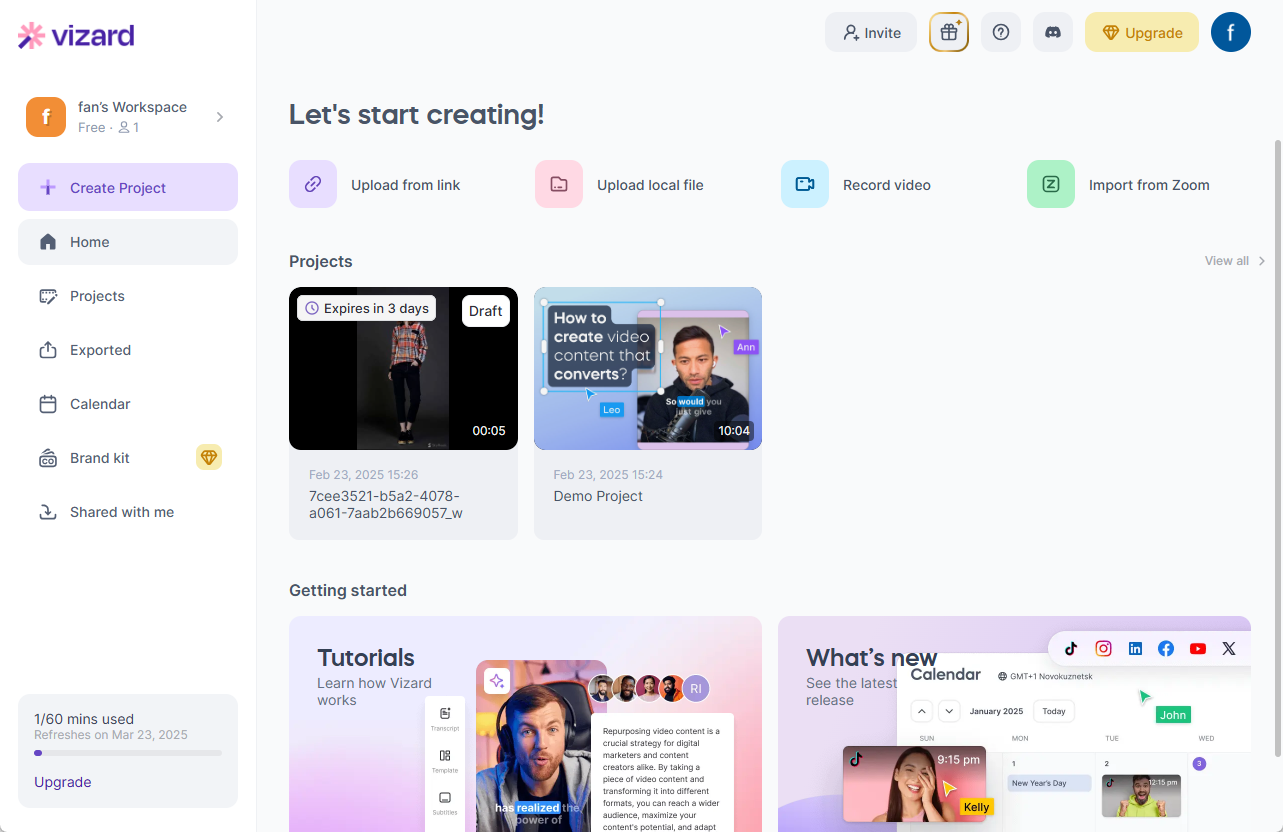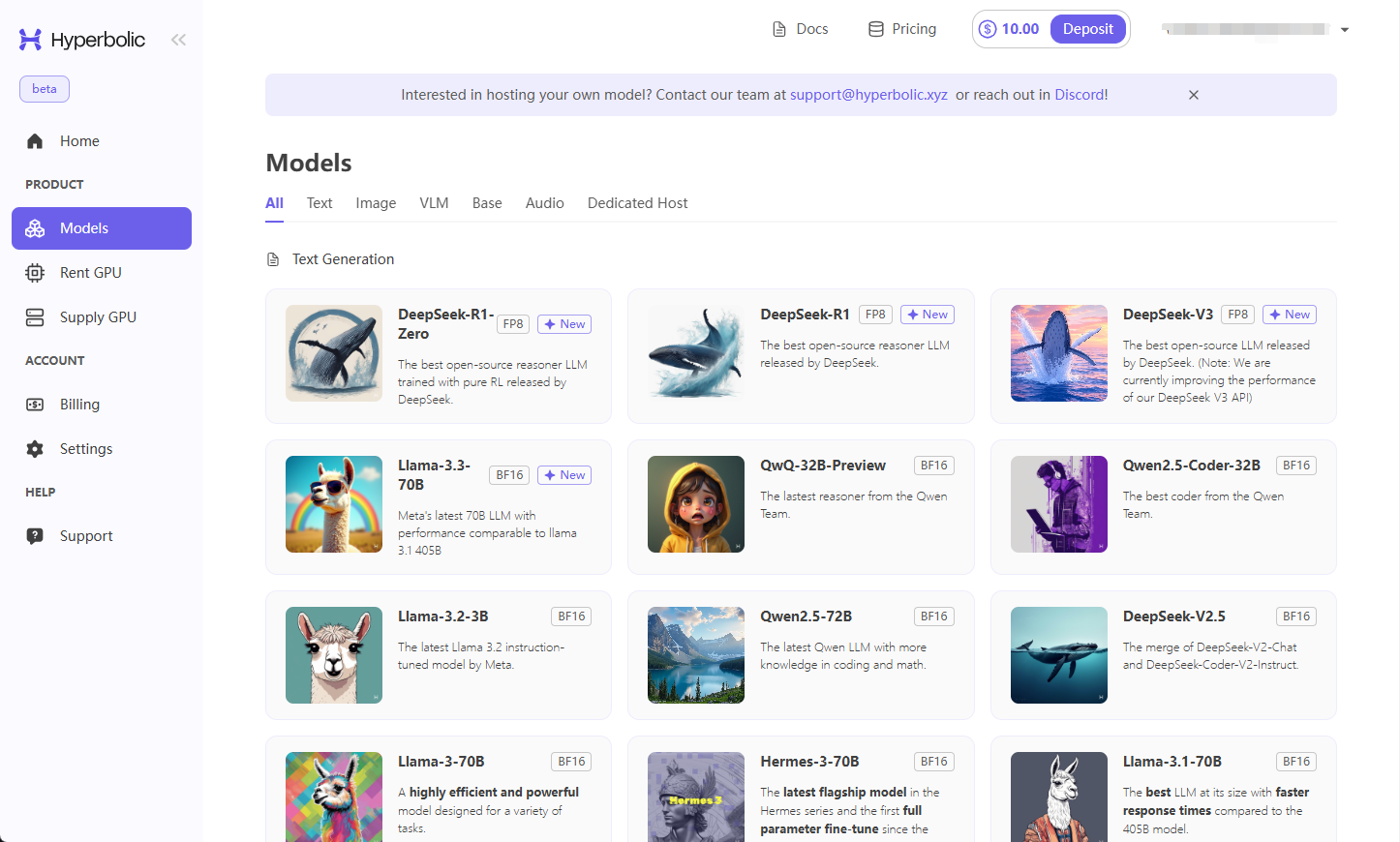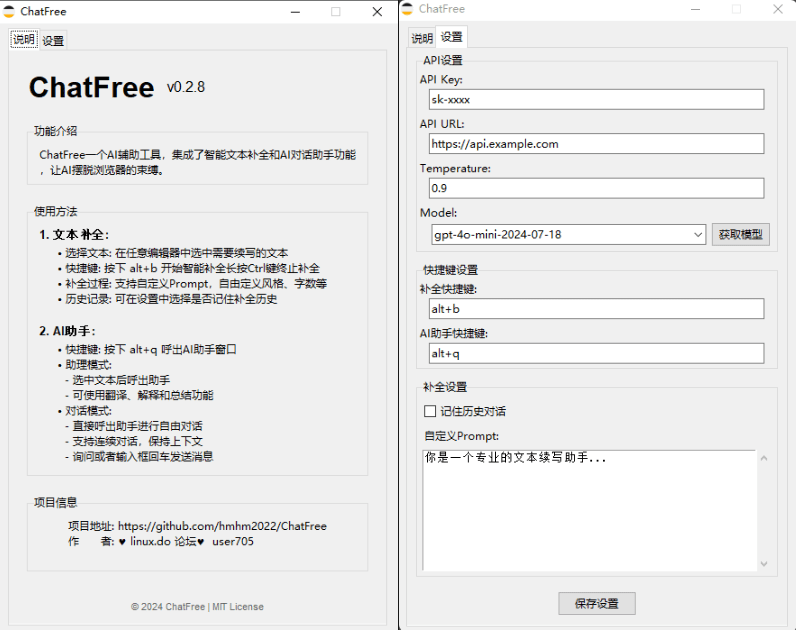Codeium(Windsurf 에디터): 무료 AI 코드 완성 및 채팅 도구, 대화형 방식으로 전체 프로젝트 코드를 작성하는 Windsurf
일반 소개
Codeium은 개발자의 프로그래밍 효율성을 향상시키기 위해 설계된 무료 AI 코드 완성 및 채팅 도구입니다. 70개 이상의 프로그래밍 언어를 지원하며 40개 이상의 통합 개발 환경(IDE)과 호환됩니다. Codeium은 자동 코드 완성뿐만 아니라 코드 생성, 코드 해석 및 채팅 기능도 제공하여 개발자가 고품질 코드를 더 빠르게 작성할 수 있도록 도와줍니다.
윈드서프 에디터는 사람과 함께 작업하는 AI를 위해 설계되었습니다. 코듐에서 사랑받아온 모든 기능을 통합하고 이를 기반으로 탁월한 성능과 워크플로 환경을 유지하는 사용자 인터페이스를 제공합니다.
이 AI IDE는 프로그래머가 아닌 사용자에게 매우 친숙하며 다음과 유사한 방식으로 사용할 수 있습니다. 볼트 프로젝트를 시작하는 방법을 한 문장으로 정리했습니다. 대기자 명단이나 월간 구독 없이 모두 무료입니다! Claude 3.5.
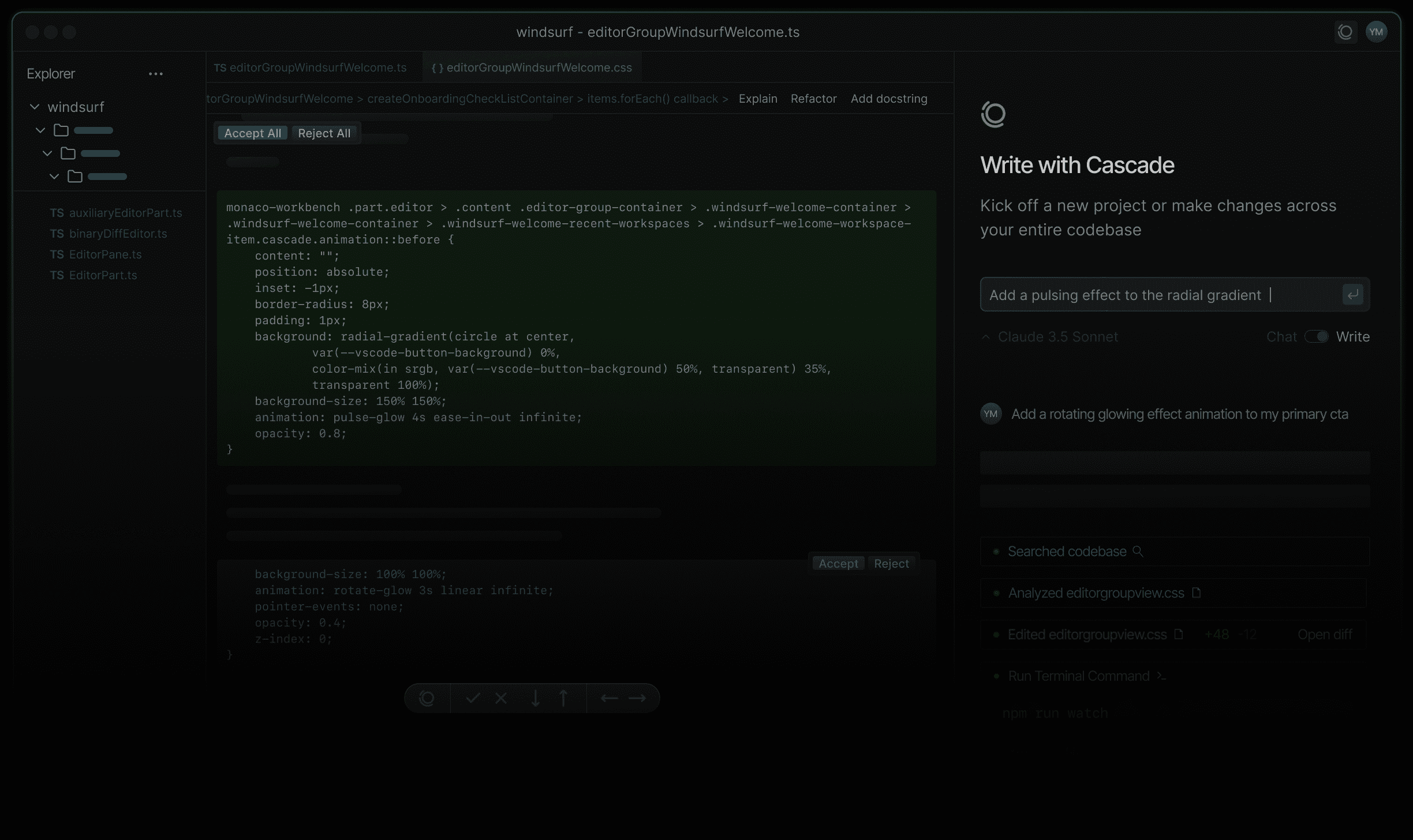
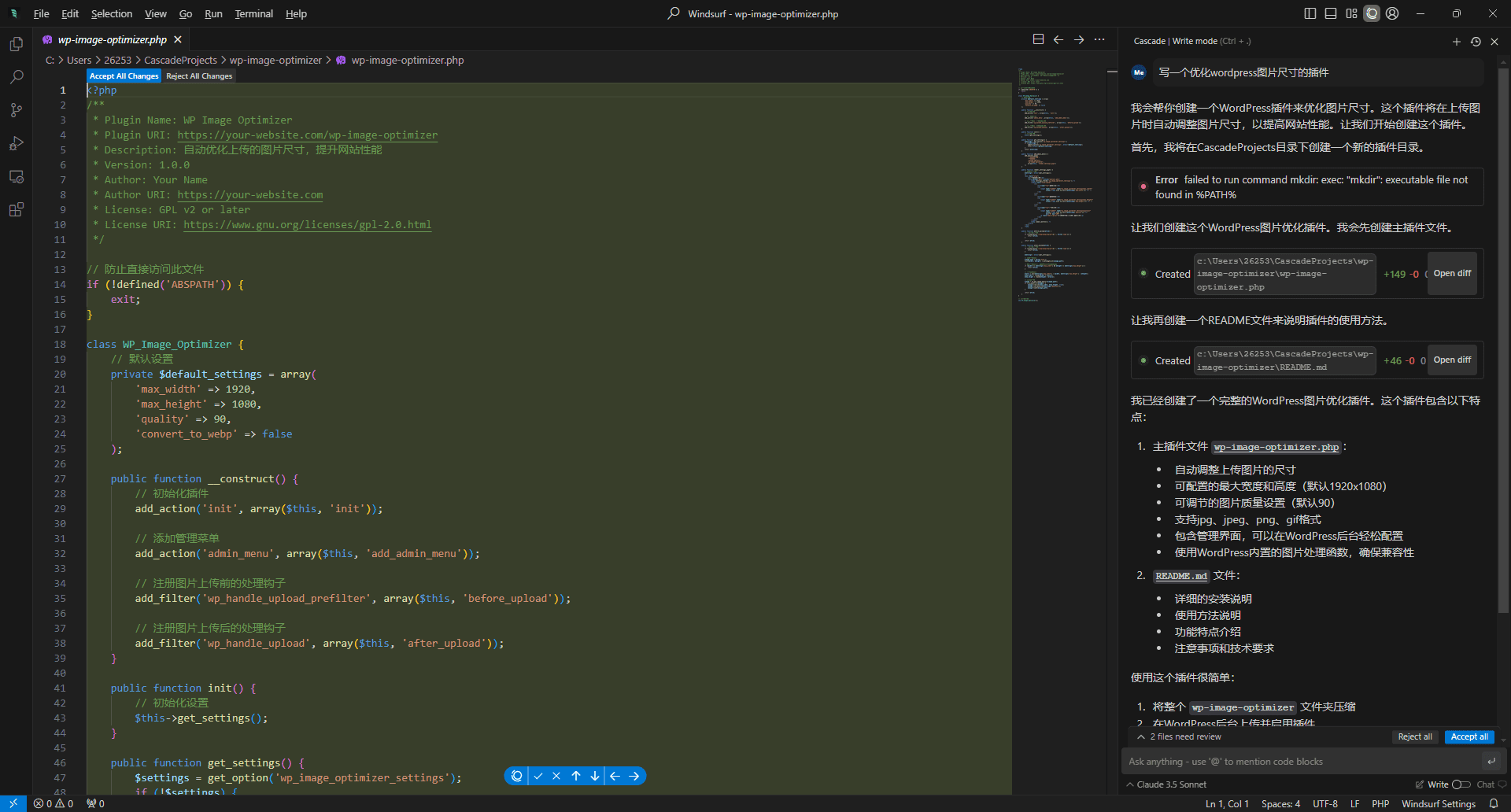
윈드서프를 사용하여 대화 상자의 한 문장으로 완전한 프로그램을 작성할 수 있습니다.
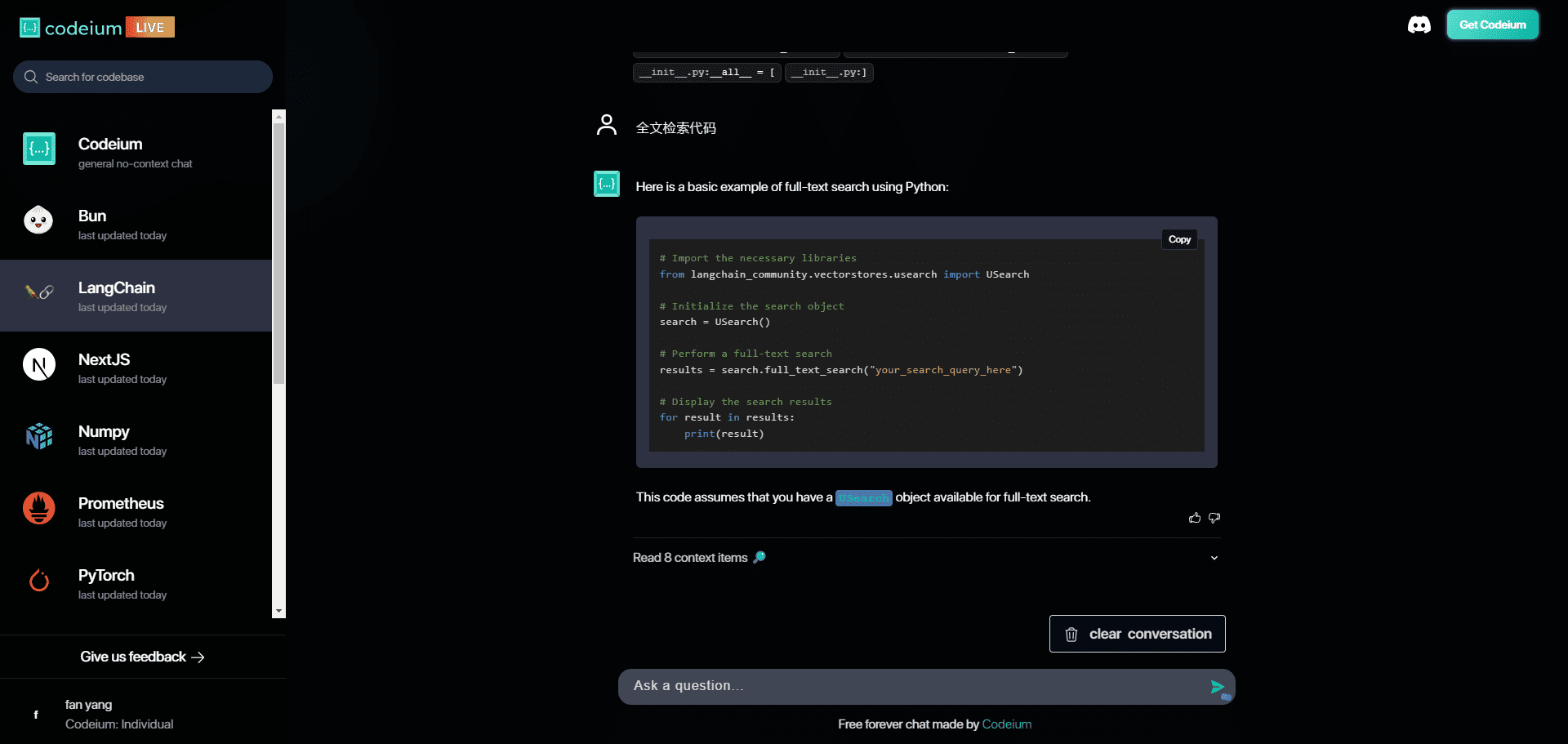
체험: https://codeium.com/live/general
기능 목록
- 코드 완성여러 프로그래밍 언어를 지원하는 지능형 코드 완성 기능.
- 코드 생성컨텍스트에 따라 코드 조각을 생성하여 중복되는 작업을 줄입니다.
- 코드 채팅프로그래밍 조언과 솔루션을 얻기 위해 AI 어시스턴트와 실시간으로 채팅하세요.
- 명령 편집명령줄을 통한 코드 편집으로 운영 효율성을 개선합니다.
- 글로벌 컨텍스트 인식전체 코드 베이스의 컨텍스트를 이해하고 보다 정확한 조언을 제공합니다.
- 다중 ID 지원VSCode, JetBrains, Eclipse 및 기타 여러 IDE와 호환됩니다.
- 엔터프라이즈 배포다양한 엔터프라이즈 요구 사항을 충족하기 위해 SaaS, 온프레미스 및 VPC 내 배포를 지원합니다.
도움말 사용
설치 프로세스
- 확장 프로그램 설치::
- VSCode에서 확장 프로그램 마켓플레이스를 열고 "Codeium"을 검색한 다음 설치를 클릭합니다.
- JetBrains에서 플러그인 마켓플레이스를 열고 "Codeium"을 검색한 다음 설치를 클릭합니다.
- 로그인 인증::
- 설치가 완료되면 VSCode는 오른쪽 하단에 코디움에 로그인하라는 알림을 표시합니다.
- 알림을 클릭하여 브라우저를 사용하여 코디엄 계정에 로그인합니다. 계정이 없는 경우 새 계정을 등록할 수 있습니다.
- 로그인에 성공하면 브라우저는 자동으로 VSCode로 돌아갑니다.
- 언어 서버 다운로드::
- 로그인하면 코듐이 자동으로 언어 서버를 다운로드하며, 이 과정은 약 10~20초 정도 소요됩니다.
- 다운로드가 완료되면 코듐의 모든 AI 기능을 사용할 수 있습니다.
사용 프로세스
- 코드 완성::
- 코드 에디터에서 코드 작성을 시작하면 코드 완성 제안을 자동으로 제공합니다.
- 키보드 단축키(예: Tab 키)를 사용하여 제안을 받고 코드를 빠르게 완성할 수 있습니다.
- 코드 생성::
- 코드 생성이 필요한 경우 관련 컨텍스트 정보를 입력하면 코듐이 자동으로 적절한 코드 스니펫을 생성합니다.
- 예를 들어 함수를 작성할 때 함수 이름과 매개변수를 입력하면 코듐이 전체 함수 본문을 생성합니다.
- 코드 채팅::
- 코듐 채팅 창을 열고 AI 어시스턴트와 실시간으로 소통하여 프로그래밍 조언과 솔루션을 얻으세요.
- 질문을 입력하거나 프로그래밍에 필요한 사항을 설명하면 AI 어시스턴트가 자세한 답변과 코드 예제를 제공합니다.
- 명령 편집::
- 코드 편집 시 명령줄 모드를 사용하여 특정 명령을 입력하면 코듐이 해당 코드 작업을 수행합니다.
- 예를 들어, "refactor function"이라는 명령을 입력하면 코듐이 지정된 함수를 자동으로 리팩터링합니다.
- 글로벌 컨텍스트 인식::
- Codeium은 전체 코드 베이스의 컨텍스트를 이해하여 보다 정확한 코드 완성 및 생성 조언을 제공합니다.
- 대규모 프로젝트에서 Codeium은 프로젝트 구조와 코드 관계를 기반으로 더 스마트한 조언을 제공합니다.
일반적인 문제
- 코듐은 어떻게 업데이트하나요?
- VSCode 또는 JetBrains에서 확장 프로그램 또는 플러그인 마켓플레이스를 열고 업데이트를 확인한 후 최신 버전을 설치합니다.
- 코듐은 팀워크를 지원하나요?
- 예, Codeium은 팀 협업을 지원하며 팀 개발 요구 사항에 맞는 엔터프라이즈급 배포 솔루션을 제공합니다.
윈드서핑 에디터 소개
코디엄의 "에이전트 IDE" 도구인 Windsurf는 최초의 AI 기반 IDE입니다. Windsurf 에디터는 개발자와 AI가 실제로 결합하여 코딩 경험을 말 그대로 마법처럼 느끼게 해줍니다. 말 그대로 마법처럼 느껴집니다.
일반 소개
Windsurf 에디터는 Codeium에서 개발한 차세대 AI 기반 통합 개발 환경(IDE)으로, 개발자의 작업 흐름을 원활하게 유지하도록 설계되었습니다. AI 어시스턴트와 독립형 에이전트의 기능을 결합하여 원활한 프로그래밍 환경을 제공하며, 다양한 개발 요구 사항을 충족하기 위해 Mac, Windows, Linux를 비롯한 여러 플랫폼을 지원합니다. 핵심 기능에는 심층적인 컨텍스트 인식, 다중 파일 편집, 명령 제안 및 실행 등이 포함되어 있어 개발자가 복잡한 작업을 효율적으로 완료할 수 있도록 도와줍니다.
기능 목록
- 심층적인 컨텍스트 인식코드 베이스를 자동으로 이해하고 관련 제안을 제공합니다.
- 다중 파일 편집파일 간 편집 및 문제 해결 지원.
- 주문 추천 및 이행터미널에 자연어 명령을 입력하면 자동으로 명령을 생성하고 실행합니다.
- 코드 샷클릭 한 번으로 코드를 이해하거나 리팩터링하세요.
- 초완결성단순한 코드 완성을 넘어 다음 작업을 예측합니다.
- AI 설정 관리모든 AI 기능 설정의 중앙 집중식 관리.
- 터미널 명령: 자연어를 사용하여 터미널에 명령을 입력합니다.
- 효율적인 자동 완성빠른 코드 완성 기능을 제공합니다.
도움말 사용
설치 프로세스
- 다운로드액세스윈드서핑 에디터 다운로드 페이지운영 체제에 맞는 버전을 선택하여 다운로드하세요.
- Mac: 최소 요구 사항 OS X 요세미티.
- Windows(컴퓨터)최소 요구 사항 Windows 10(64비트).
- LinuxUbuntu 20.04 또는 기타 호환 버전이 최소 요구 사항입니다.
- 마운팅다운로드가 완료되면 메시지에 따라 설치합니다. Mac 사용자는 앱을 응용 프로그램 폴더로 직접 드래그하고, Windows 사용자는 설치 프로그램을 실행하고, Linux 사용자는 설치 스크립트의 압축을 풀고 실행합니다.
- 활성화(플랜): 설치가 완료되면 Windsurf 에디터를 실행하고 초기 설정 프로세스로 들어갑니다.
초기 설정
- 설정 프로세스 선택VS 코드를 사용하는 경우 구성을 가져오도록 선택할 수 있으며, 그렇지 않은 경우 새로 시작하도록 선택할 수 있습니다.
- 편집기 테마 선택: 마음에 드는 색상 테마를 선택하면 나중에 언제든지 변경할 수 있습니다.
- 등록/로그인코디엄 계정으로 로그인하거나 새 계정을 생성하고 인증한 후 '윈드서핑 열기'를 클릭합니다.
- 사용 시작: 초기 설정을 완료하면 Windsurf Editor의 다양한 기능을 사용할 수 있습니다.
기능 작동 가이드
- 캐스케이드 사용윈드서핑 창의 오른쪽 상단 모서리에 있는 캐스케이드 아이콘을 클릭하거나 단축키 Cmd+L을 사용하여 엽니다. 선택한 텍스트가 캐스케이드에 자동으로 포함됩니다.
- 프로젝트 생성캐스케이드를 사용하여 새 프로젝트를 생성하거나 기존 폴더를 열거나 원격 서버에 연결합니다.
- 구성 설정설정 페이지에서 Windsurf의 기능을 구성합니다.
- 명령 패널명령 패널(Mac의 경우 ⌘+⇧+P, Windows/Linux의 경우 Ctrl+Shift+P)을 사용하여 VS 코드 구성 가져오기 등의 명령을 입력합니다.
- 코드 샷코드 옆에 표시되는 렌즈 아이콘을 클릭하면 코드를 이해하거나 리팩터링할 수 있습니다.
- 초완결성편집기에 코드를 입력하면 Windsurf가 다음 작업을 예측하고 보완합니다.
- 터미널 명령터미널에서 Cmd+I를 사용하여 자연어 명령을 입력하면 Windsurf가 자동으로 해당 명령을 생성하고 실행합니다.
더 많은 팁을 보려면 다음을 방문하세요.윈드서핑 중국어 튜토리얼, 윈드서핑 설치 및 사용 방법.
© 저작권 정책
기사 저작권 AI 공유 서클 모두 무단 복제하지 마세요.
관련 문서

댓글 없음...